V tomto návode sa dozviete, ako zmenšiť veľkosť videosúborov v aplikácii DaVinci Resolve bez zmeny snímkovej frekvencie (FPS ) alebo rozlíšenia. Často sa môže stať, že vaše exportované videá sú príliš veľké a vy chcete zmenšiť ich veľkosť bez toho, aby ste drasticky ovplyvnili kvalitu. Tu nájdete jasné pokyny, ako upraviť dátový tok vašich videí a znížiť tak ich veľkosť. Prejdime rovno k veci.
Kľúčové informácie
- Dátový tok je rozhodujúci pre veľkosť súboru.
- Znížením dátového toku môžete znížiť veľkosť súboru bez toho, aby ste zmenili rozlíšenie.
- V prípade videí s vysokým rozlíšením môžete zvážiť zmenu rozlíšenia na 4k alebo 1080p, aby ste ešte viac optimalizovali veľkosť súboru.
Pokyny krok za krokom
Najprv prejdite na video, ktoré chcete exportovať v aplikácii DaVinci Resolve. Ak pracujete s videom, ktoré má veľkú veľkosť súboru, prvým krokom je otvorenie okna exportu.
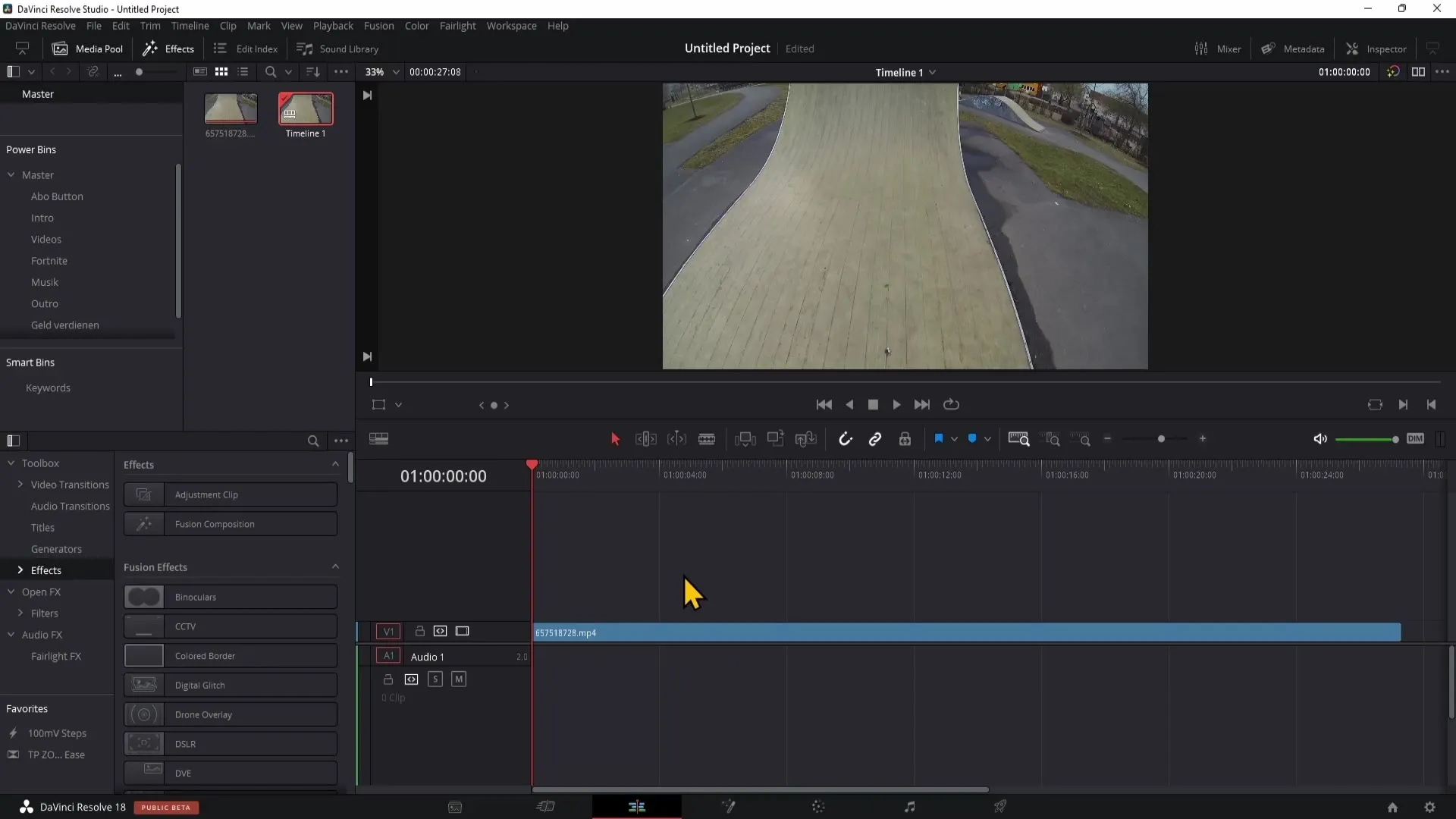
V okne exportu sa na pravej strane zobrazí niekoľko možností. Ide najmä o nastavenia kvality videa, ktoré môžete upraviť, aby ste zmenšili veľkosť súboru. Kliknutím na ikonu rakety v pravom dolnom rohu získate prístup k možnostiam exportu.
Keď sa nachádzate v ponuke exportu, uistite sa, že nepoužívate možnosť "Automaticky" pre výber kvality. Namiesto toho by ste mali prepnúť na možnosť "Obmedziť na". Toto nastavenie vám umožní manuálne kontrolovať dátový tok.
Teraz sa zobrazí vstupné pole pre dátový tok. Tu môžete znížiť bitovú rýchlosť svojho videosúboru. Dobrým pravidlom je nastaviť bitovú rýchlosť približne na polovicu aktuálnej hodnoty, ak chcete, aby kvalita zostala stredná. Bitovú rýchlosť môžete napríklad znížiť z 80 000 na 40 000.
Je dôležité poznamenať, že zníženie bitového toku ovplyvní kvalitu videa, ale ak budete postupovať opatrne, nemalo by to byť dramaticky viditeľné. Ak znížite dátový tok, video sa zmenší a zistíte, že exportný súbor sa môže výrazne zmenšiť.
Ak pracujete s videami s vysokým rozlíšením, napríklad 4K alebo 8K, odporúča sa rozlíšenie neoptimalizovať, ak nechcete robiť potrebné kompromisy v kvalite obrazu. Vo väčšine prípadov môžete zachovať rovnaké rozlíšenie, ak budete experimentovať len s dátovým tokom.
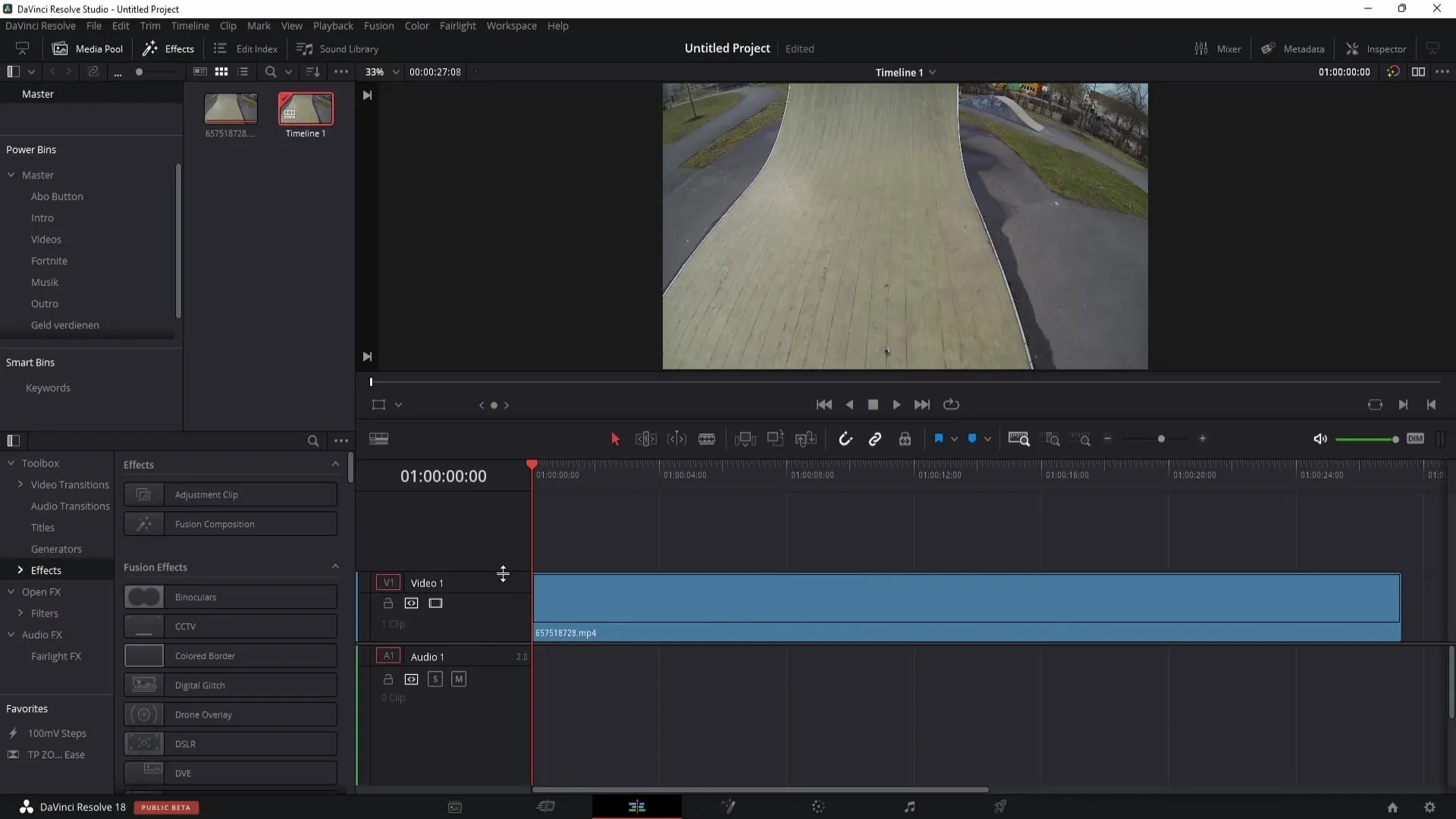
Ak sa však rozhodnete znížiť rozlíšenie, odporúčam prejsť na rozlíšenie 4K alebo 1080p a ďalej optimalizovať súbor. Vďaka týmto úpravám bude video neskôr výrazne menšie.
Odporúča sa tiež pravidelne kontrolovať kvalitu pozretím krátkeho videa po úpravách, aby ste sa uistili, že kvalita je stále prijateľná a zodpovedá vašim štandardom.
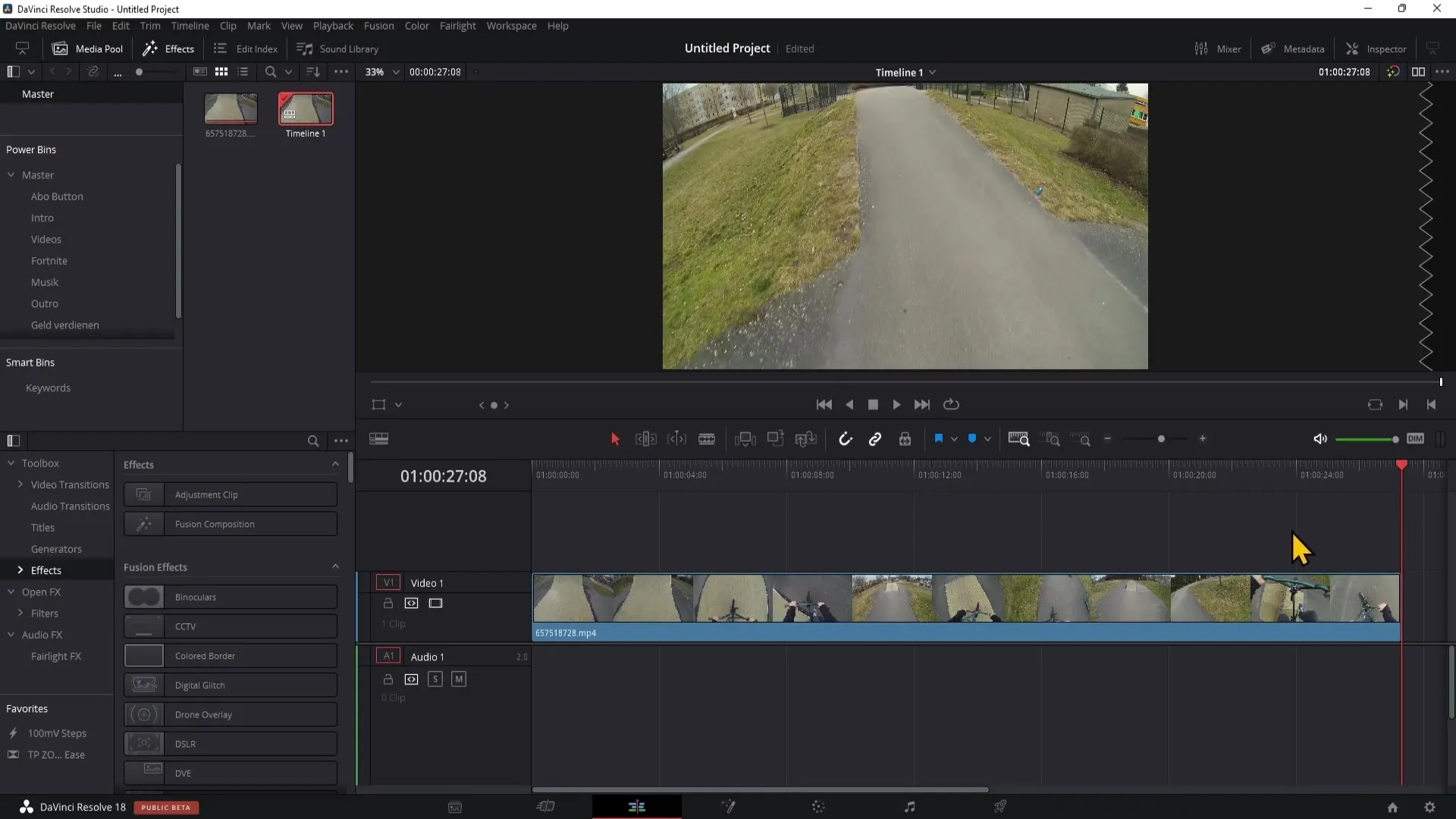
Ak ste teraz s týmito nastaveniami spokojní, môžete dokončiť export videa. Stačí kliknúť na tlačidlo "Exportovať" a váš upravený súbor bude vyvedený v požadovanej veľkosti.
Zhrnutie
V tejto príručke ste sa naučili, ako znížiť dátový tok v programe DaVinci Resolve, aby ste efektívne zmenšili veľkosť svojich videí bez zmeny rozlíšenia alebo snímkovej frekvencie. Tieto vedomosti vám umožnia optimalizovať prácu s videom a zároveň dbať na kvalitu.
Často kladené otázky
Ako môžem znížiť veľkosť videa v programe DaVinci Resolve? Veľkosť videa môžete znížiť úpravou bitovej rýchlosti v ponuke exportu.
Má nižší dátový tok vplyv na kvalitu videa?Áno, nižší dátový tok môže ovplyvniť kvalitu videa, ale nie dramaticky, ak dátový tok vhodne nastavíte.
Aký je odporúčaný dátový tok pre videá 4K a 1080p? Pre videá 4K je dobrým vodítkom dátový tok okolo 40 000 - 60 000 a pre videá 1080p okolo 8 000 - 20 000.
Mám znížiť rozlíšenie, aby som zmenšil veľkosť súboru? to nie je absolútne nevyhnutné, ak upravíte dátový tok. Môžete však zmeniť rozlíšenie na 4K alebo 1080p, aby ste ešte viac optimalizovali veľkosť súboru.


